在Windows 10上通过Minecraft Java Edition与朋友联机,主要分为两大步骤:网络设置和Minecraft游戏设置,具体分析如下:
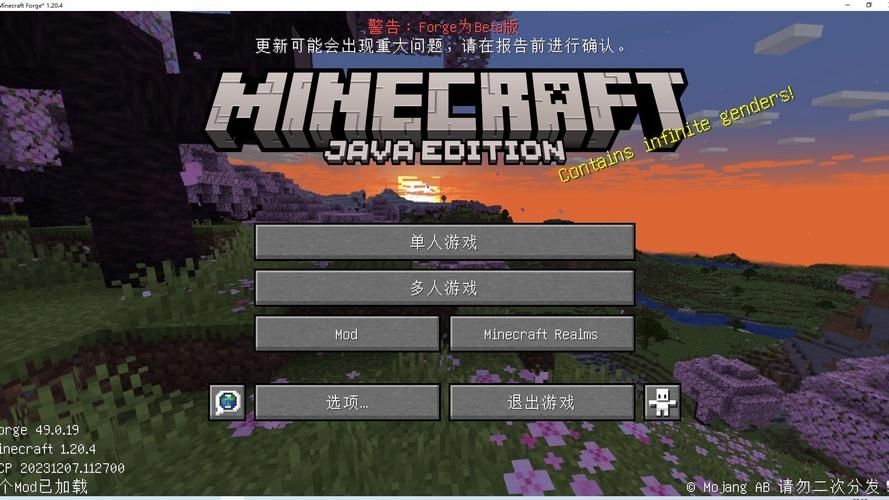
网络设置
1、公网IP的需求:确保你有公网IP,如果你不确定自己的网络环境是否满足这一点,可以通过搜索如何判断自己外网IP是否为真实公网IP,或者考虑申请公网IP。
2、路由器管理地址:需要访问你的路由器管理页面,通常可以通过输入路由器的默认网关IP(如192.168.1.1)来访问,如果不清楚可以百度你的路由器型号加上“管理地址”关键字查找。
3、关闭防火墙:包括路由器防火墙和电脑上的Windows Defender防火墙,Windows Defender防火墙可以在控制面板中关闭。
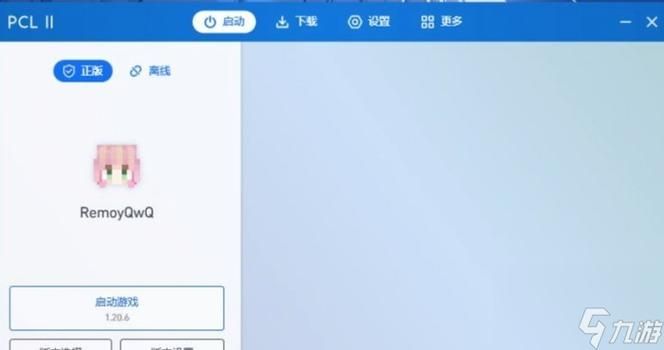
4、DMZ主机和端口映射:在路由器管理界面将自己的设备设置为DMZ主机,并设置端口映射,将Minecraft服务器的端口(默认是25565)暴露到外网,端口映射的设置可能因路由器型号而异,需要参考具体的路由器手册或在线教程。
Minecraft设置
1、版本一致性:确保你和朋友们的Minecraft版本一致,不同版本的游戏是无法互相联机的。
2、安装Mod和创建世界:对于更高级的用户,可以安装适用于你的MC版本的 "自定义局域网联机" mod,这个mod可以让你自定义对局域网开放的端口,之后,创建你想要与朋友联机的世界,然后选择对局域网开放。
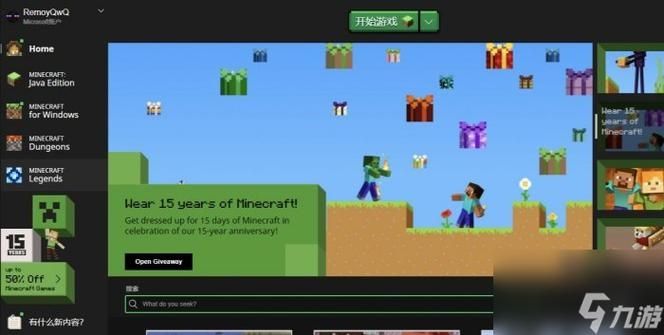
3、设置监听端口:在创建世界的选项中,设置监听端口为你在路由器里设置的端口,点击“创建局域网世界”完成设置。
4、连接至服务器:让你的朋友在Minecraft中选择“多人游戏”,直接连接”,在服务器地址栏输入你的公网IP加上之前设置的端口号,格式如“123.123.123.123:25565”,之后,他们应该就能加入你的游戏了。
使用内网穿透服务如乐青云LoCyan Frp、星空云 Starry Frp等,可以在没有公网IP的情况下实现远程联机,这些服务通常提供详细的使用教程,包括如何注册、下载必要的软件、以及如何在各个平台上配置隧道以实现联机。
结合以上步骤,你应该能够在Windows 10上成功设置Minecraft Java Edition的远程联机游戏,如果遇到任何问题,如连接失败、无效会话等错误,回顾上述步骤,检查网络设置和游戏设置中的安全选项和端口配置,确保一切正确无误。


